电脑内存和存储怎么看?如何检查电脑的内存和存储空间?
- 网络攻略
- 2025-07-02
- 18
随着科技的迅猛发展,现代电脑已成为我们日常工作中不可或缺的工具。无论是处理文档、编辑图片还是运行大型软件,了解电脑的内存和存储空间状况都是必要的。本文将深入探讨如何查看电脑内存与存储空间,并提供实用的操作指南。
了解电脑内存与存储的区别
在深入了解如何查看之前,首先我们应该明白电脑内存和存储空间的区别。电脑内存(RAM)是电脑运行软件时临时存储数据的快速存储区域,它决定电脑可以同时处理多少数据,通常以GB为单位。而存储空间是指电脑硬盘或固态硬盘(HDD/SSD)的容量,用于长期保存数据,也以GB或TB计量。
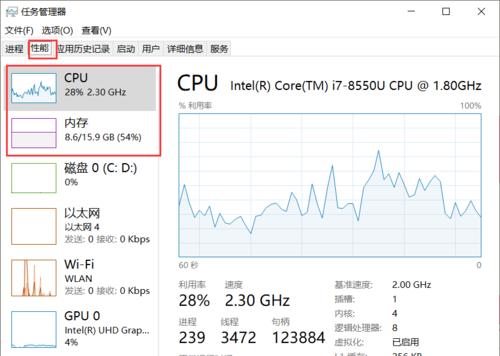
查看电脑内存和存储空间的简易方法
对于Windows用户
查看内存
1.右键点击电脑桌面的“此电脑”图标。
2.选择“属性”选项。
3.在弹出的系统窗口中,可以查看到“已安装的RAM”一项,即为当前电脑的内存容量。
查看存储空间
1.同样右键点击“此电脑”。
2.选择“管理”选项。
3.在计算机管理界面中选择“磁盘管理”。
4.此时,你可以看到硬盘和分区的情况,包括每个分区的类型、容量以及已用空间和剩余空间。
对于Mac用户
查看内存
1.点击屏幕左上角的苹果图标。
2.选择“关于本机”。
3.在打开的窗口中选择“内存”标签,即可查看到当前内存容量及已使用情况。
查看存储空间
1.点击屏幕左上角的苹果图标。
2.选择“关于本机”。
3.在新窗口中选择“存储空间”标签,此处会显示电脑硬盘的总体使用情况,包括系统、应用、文档等不同部分的占用情况。

高级检查方法
如果你需要更详细的内存和存储信息,可以使用Windows系统中的“任务管理器”和Mac系统中的“活动监视器”。
Windows任务管理器
1.按下`Ctrl+Shift+Esc`快捷键,或右键点击任务栏,选择“任务管理器”。
2.在任务管理器中,点击“性能”标签。
3.选择“内存”或“硬盘”选项,你可以查看更详细的使用情况和性能指标。
Mac活动监视器
1.打开“访达”,点击菜单栏中的“前往”->“实用工具”。
2.双击打开“活动监视器”。
3.点击“内存”标签可以查看内存使用情况,点击“硬盘”标签则可以查看硬盘使用情况。
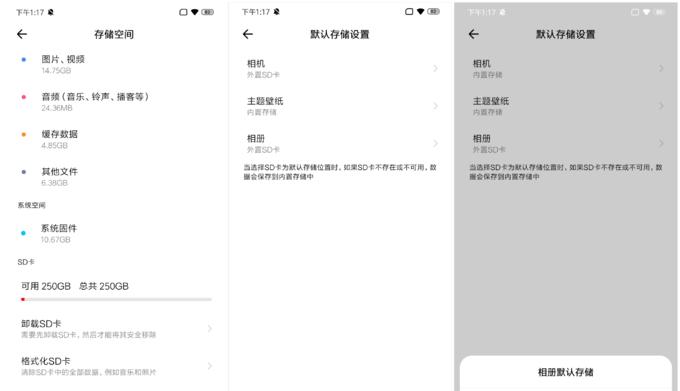
常见问题解答与实用技巧
常见问题解答
问:电脑内存和存储空间满了怎么办?
答:当内存或存储空间接近满载时,电脑运行会变得缓慢。此时,你可以通过卸载不必要的软件、清理临时文件、删除大文件或使用云存储服务来释放空间。
问:如何升级电脑内存或存储?
答:升级内存需要购买匹配你电脑插槽和规格的RAM条,然后由专业人士进行安装。存储空间升级通常可以通过更换更大的硬盘或增加固态硬盘来实现。
实用技巧
定期清理电脑缓存和临时文件,有助于提高电脑运行效率。
使用硬盘分区工具合理规划硬盘空间,可有效管理文件。
对于存储空间不足的问题,可以考虑使用外部硬盘或网络存储设备。
了解和检查电脑内存与存储空间是日常维护电脑的基本技能之一。通过上述方法,无论你是Windows用户还是Mac用户,都可以轻松查看到你的电脑内存和存储空间状况。当然,合理管理和维护电脑硬件也是确保电脑性能的重要一环。希望本文提供的方法和技巧能够帮助你更好地使用和维护你的电脑。
版权声明:本文内容由互联网用户自发贡献,该文观点仅代表作者本人。本站仅提供信息存储空间服务,不拥有所有权,不承担相关法律责任。如发现本站有涉嫌抄袭侵权/违法违规的内容, 请发送邮件至 3561739510@qq.com 举报,一经查实,本站将立刻删除。